Asennus, asettaminen ja puhelimen toiminnon käytön ominaisuudet Windows 10 -käyttöjärjestelmässä

- 3987
- 1278
- Tyler Kozey
Yhä useammat käyttäjät vaihtavat Windows 10 -käyttöjärjestelmään. Jotkut pitävät häntä todella parhaana. Toisilla ei yksinkertaisesti ollut valintaa, koska suositun Windows 7: n tuki pysähtyi.
Joka tapauksessa Windows 10: llä on melko laaja mahdollisuus. Yksi niistä on toiminto "puhelimesi".

Upea vaihtoehto niille, jotka haluavat sitoa älypuhelimen tietokoneella, soita kahdelle laitteelle. Riippuen siitä, mikä heistä käyttäjä on lähempänä tai missä on helpompaa puhua.
Jotta tietokoneen sovellus toimisi, se on kytkettävä puhelimeen. Ja tässä on annettava mieltymykset älypuhelimille Android -käyttöjärjestelmän kanssa. Ne ovat vuorovaikutuksessa paremmin ja tarjoavat suuren määrän toimintoja ja ominaisuuksia. Yhteys suoritetaan Bluetoothin kautta.
Alustava valmistelu
Työn aloittaminen ilman asennusta sovellusta ei toimi millään tavalla.
Ensinnäkin käyttäjän tulisi siirtyä asetuksiin ja tarkastella "puhelin" -vaihtoehtoa. Jos ketään ei ole, tietokone ei saanut tarvittavia päivityksiä.
TÄRKEÄ. Nyt tämän toiminnon työhön vaaditaan päivitys, asiaankuuluva toukokuussa 2019.Jos käyttöjärjestelmä päivitettiin ennen tätä ajanjaksoa, sinun on ensin siirryttävä käyttöjärjestelmän asetuksiin, katso nykyinen versio ja asennettava uusimmat päivitykset. Tietokoneen uudelleenkäynnistyksen jälkeen "puhelin" -vaihtoehdon tulisi näkyä.
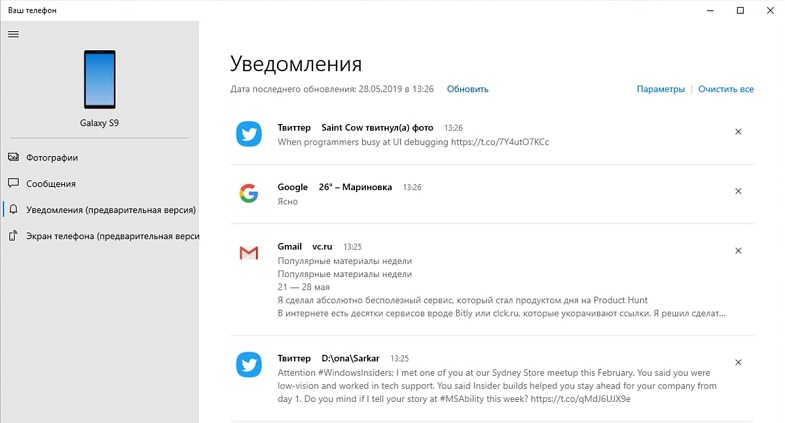
Windows 10: n tapauksessa "puhelin" -sovellus avaa käyttäjälle lisämahdollisuuksia. On virhe olettaa, että tämä toiminnallisuus on käytettävissä vain niille, joilla on älypuhelinten tuki Windows Phone Mobile -käyttöhuoneessa. Itse asiassa se toimii Androidin ja iOS: n kanssa.
TÄRKEÄ. Puhelimen muodon työn edellytykset ovat käyttöjärjestelmän päivitysten, puhelimen Bluetooth -toiminnon, samoin kuin käyttöjärjestelmä, jos se on Android, vähintään 7.0.Kaikki on yksinkertaista täällä. On tarpeen päivittää käyttöjärjestelmä kahdessa laitteessa, ja sitten toiminnallisuudesta tulee edullinen. Ongelmia voi syntyä vain tietokoneiden kanssa, joilla on merirosvojen leikkaussali, samoin kuin vanhoilla älypuhelimilla, jotka eivät saa uusimpia käyttöjärjestelmän päivityksiä.
Sovelluksen asennus
Nyt voit siirtyä suoraan sovelluksen asennukseen, joka nauttii edelleen "puhelimesi" -toiminnon ominaisuuksista:
- Kun kaikki päivitykset on asennettu, sinun tulee siirtyä asetuksiin ja siirry "käyttöjärjestelmän parametrit" -osioon. Se on Windows. Haluttu vaihtoehto "Puhelin" tulisi näkyä täällä.
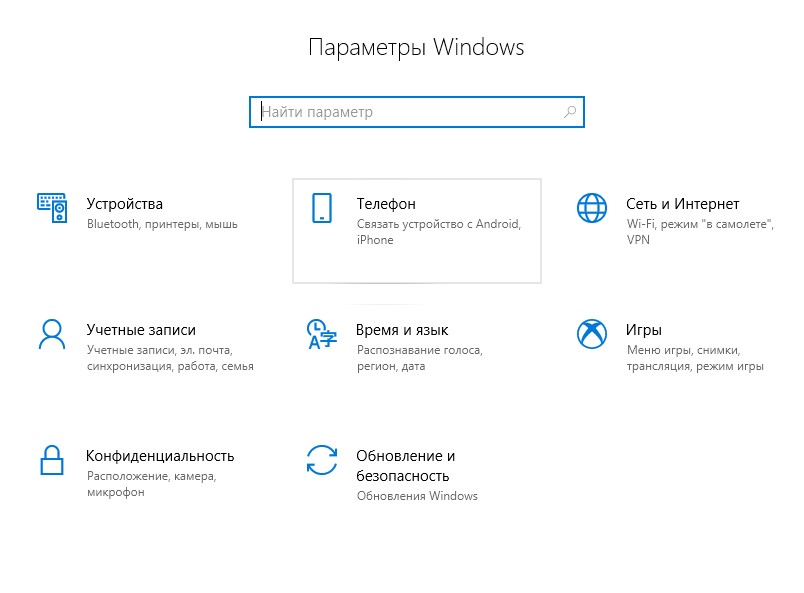
- Parametrien nopeaa pääsyä varten riittää painamaan näppäinvoittojen ja i yhdistelmää.
- Kun painat "puhelin" -vaihtoehtoa, uusi ikkuna avataan. Koska käyttäjä yhdistää tietokoneen ensin älypuhelimeen, sinun on lisättävä puhelinnumero. Voit tehdä tämän napsauttamalla "+" -kuvaketta lähellä linjaa "lisää puhelin.
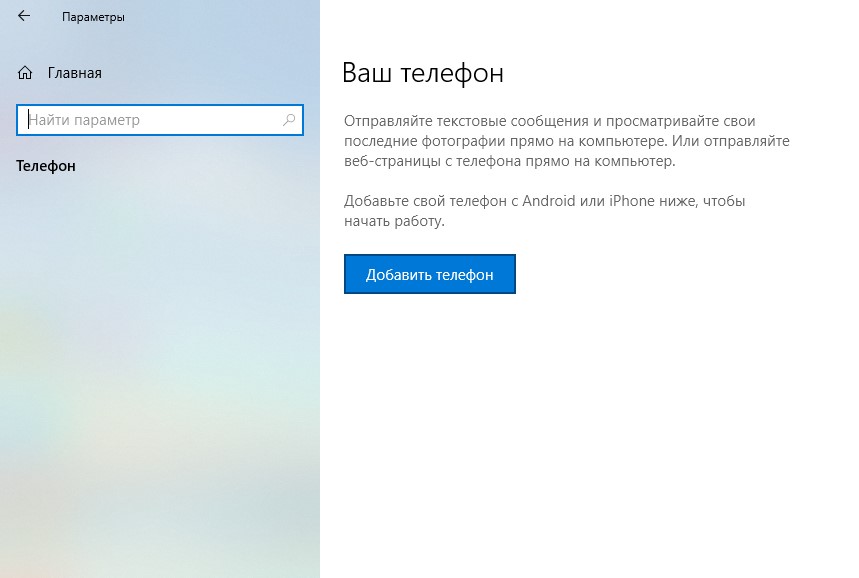
- Täältä sinun on valittava maan koodi ja ilmoitettava vastaava numeroiden lukumäärä. Kun olet rekisteröinyt oman puhelinnumerosi, napsauta "Lähetä" -painiketta.
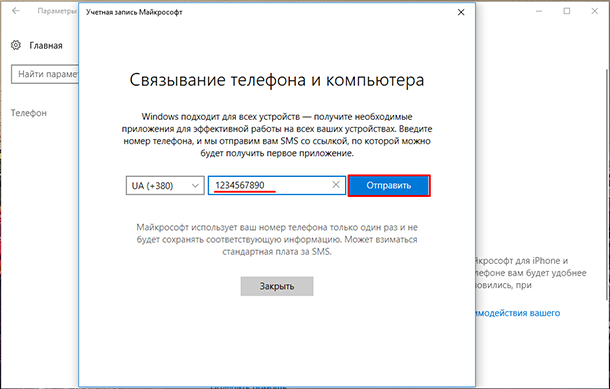
- Kirjaimellisesti muutaman sekunnin ja joskus minuutin kuluttua linkin pitäisi tulla puhelimeen. Häntä käytetään sovelluksen lataamiseen. Lisäksi järjestelmä määrittää automaattisesti, mikä mobiili käyttöjärjestelmä asennetaan puhelimeen. On epätodennäköistä, että linkki Android -älypuhelimeen, mikä johtaa iOS: n sovelluksen lataamiseen.
- Nyt asennetaan vakiojärjestelmän mukaisia toimia, kuten minkä tahansa muun sovelluksen kanssa.
- Jos käyttäjällä on iOS, sovellus kutsutaan jatka PC: llä. Android -laitteille tämä on puhelinkumppani. Joissakin Samsungin älypuhelimissa on jo esiasennettu sovellus. Sitä kutsutaan linkille Windowsiin.
Kaikki sovelluksen asennuksessa on valmis. Nyt kysymykseen siitä, kuinka sitä käytetään oikein.
Puhelinsovelluksen käyttö
Suoritettujen manipulaatioiden jälkeen aloita heti Windows 10 -käyttöjärjestelmän ”puhelin” -sovelluksen käyttö ei toimi. On edelleen useita pakollisia, mutta yksinkertaisia menettelyjä.
Kun olet asentanut sovelluksen älypuhelimeen, on mahdollista lähettää linkki siihen yleisen käyttövalikon kautta:
- Kun olet käynnistänyt asennetun ohjelman, napsauta "Jaa" ja lähetä tämä linkki tietokoneellesi. Ensi sisäänkäynnillä joudut todennäköisesti kirjoittamaan tili Microsoftin tili.
- Järjestelmän jälkeen käyttäjä näkee täydellisen luettelon määritettyyn tiliin liittyvistä tietokoneista. Useimmiten tämä on vain yksi tietokone. Mutta on poikkeuksia.
- Painamisen jälkeen määritetty linkki avataan selaimessa. Täällä on yksi negatiivinen hetki. Linkki avataan vain Microsoft Edgessä. Ja ei ole väliä, mikä verkkoselain on oletuksena tietokoneessasi.
- Seuraavaksi asennetaan tietokoneen sopiva sovellus.
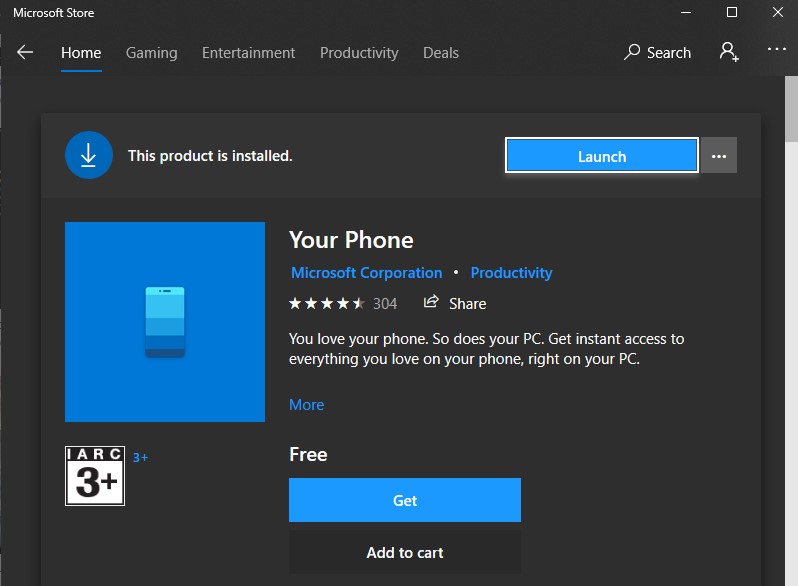
Yleensä yhteys laitteiden välillä alustetaan automaattisesti. Joten se tapahtuu, jos järjestelmä löytää laitteen.
Seuraavaksi avaa "puhelin" -sovellus tietokoneella ja siirry "puheluihin" -osaan. Sitten tulee esine "työn aloittaminen". Tässä järjestelmä selittää jo, mitä on tehtävä.
Pidä puhelinta samanaikaisesti. Pop -UP -ikkuna ilmestyy siihen. Siinä on napsautettava kohdetta "Salli". Tämä on lupa yhdistää puhelut tietokoneen kautta.
Vaikka ohitat puhelun asetukset -kohdan sovelluksen asennettaessa, voit aina siirtyä puhelimeen ja valita tarvittavat parametrit siellä.
Jos haluat määrittää sovelluksen, avaa se, siirry "Parametrit" -osaan, sitten "puheluihin" ja napsauta "Salli puhelut" -painiketta ".
Kuinka soittaa
Yhteys on muodostettu. Mutta kysymys siitä, kuinka soittaa nyt, pysyy merkityksellisenä.
Täällä ei ole mitään monimutkaista. Ohje näyttää seuraavalta:
- Laita tietokone päälle;
- Varmista, että puhelin toimii myös;
- Laitteissa tulisi olla aktiivinen Internet ja Bluetooth;
- Siirry "puhelin" -sovellukseen ja siirry "puheluihin" -osaan;
- Soitaksesi sinun on soitettava numero virtuaalipaneelissa. Joko voit avata yhteystiedot, koska ne tuodaan puhelimesta;
- Napsauta seuraavaksi numerokuvaketta.
Tietysti tietokoneella puheluiden soittamiseksi on asennettava mikrofoni tietokoneelle. Tavalliset puhujat sopivat myös puhujina. Suuremman mukavuuden vuoksi on järkevää yhdistää langattomat kuulokkeet mikrofonilla.
Katsella
Puhelinta ei tarvitse avata puheluita. Tämä voidaan tehdä suoraan tietokoneella, johon sopiva sovellus on asennettu ja määritetty.
Jos haluat tarkastella viimeisimpiä haasteita tietokoneen kautta, sinun on avattava sovellus ja siirryttävä samaan osaan "puhelut". Tässä näkyy viimeisten puhelujen luettelo.
Ikuisesti hyväksyttyjä ja lähteviä puheluita, jotka tallennetaan tietokoneen sovellusten muistiin. He pysyvät siellä viimeiset 90 päivää. Koko edellinen tukikohta pudotetaan.
Melko hyödyllinen, mutta ei kaikki tarvittava sovellus. Voit aloittaa sen käytön vain muutamassa minuutissa. Siksi tässä on syytä harkita, tarvitaanko sitä.
- « Oikea valinta hyvän pelaamisen kannettavan tietokoneen
- Kuinka yhdistää ja tehdä ostoksia Android -maksulla »

